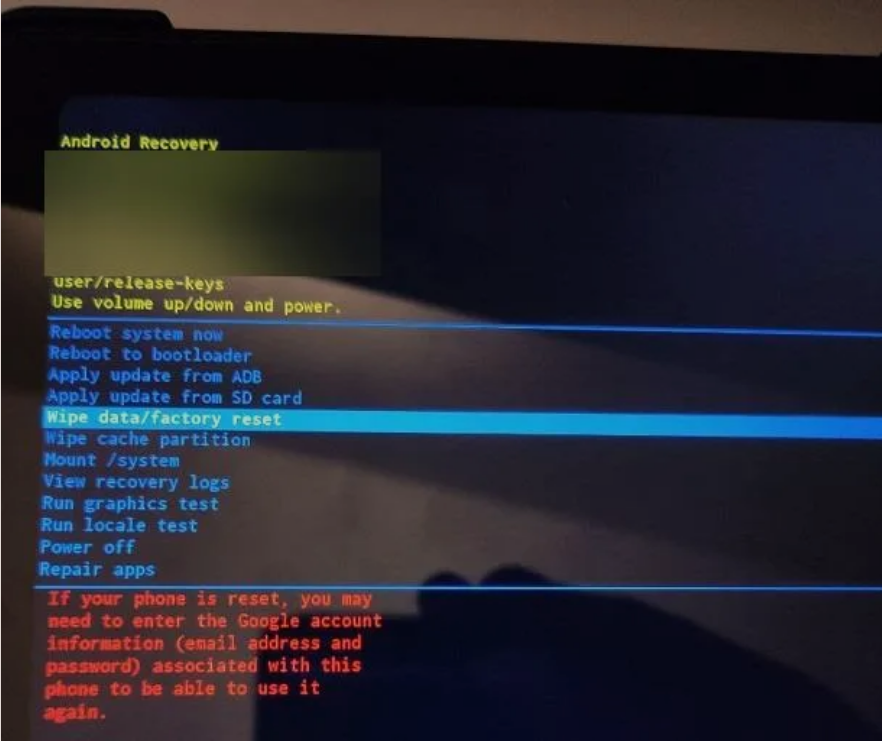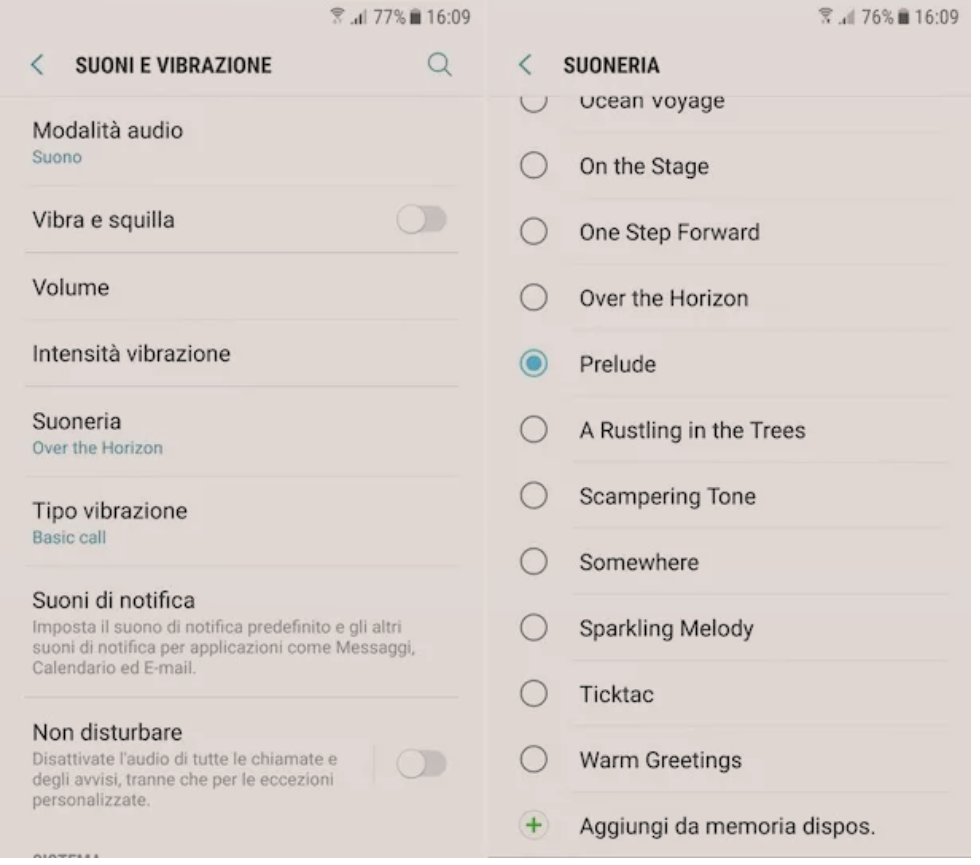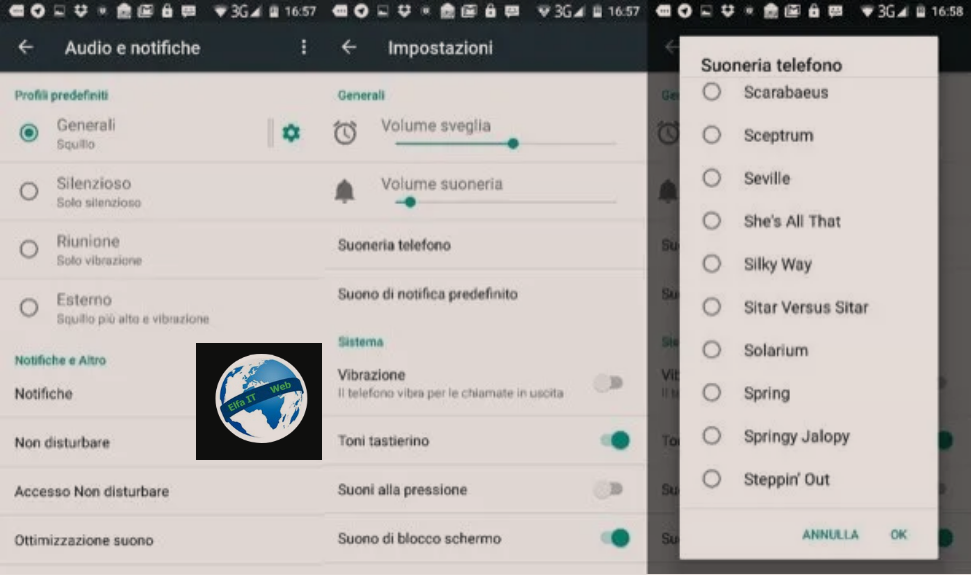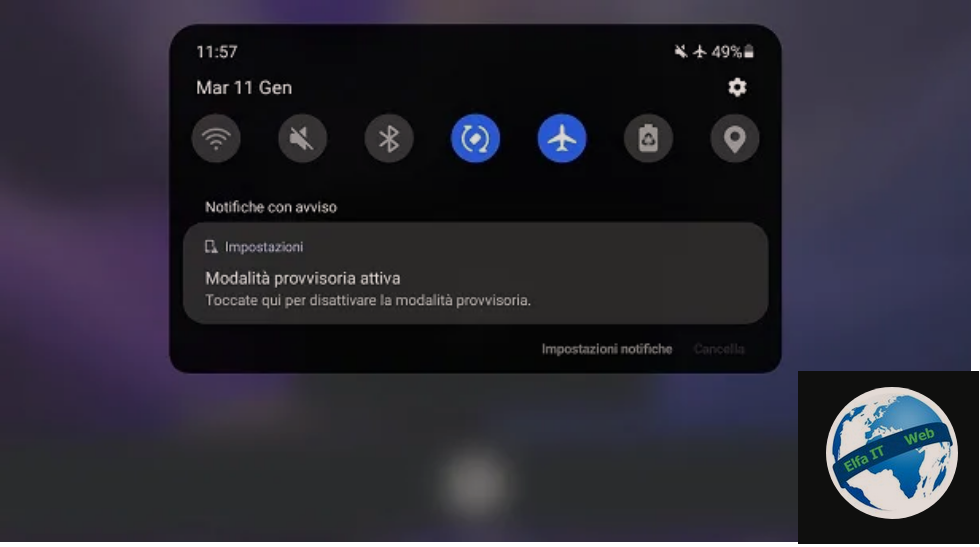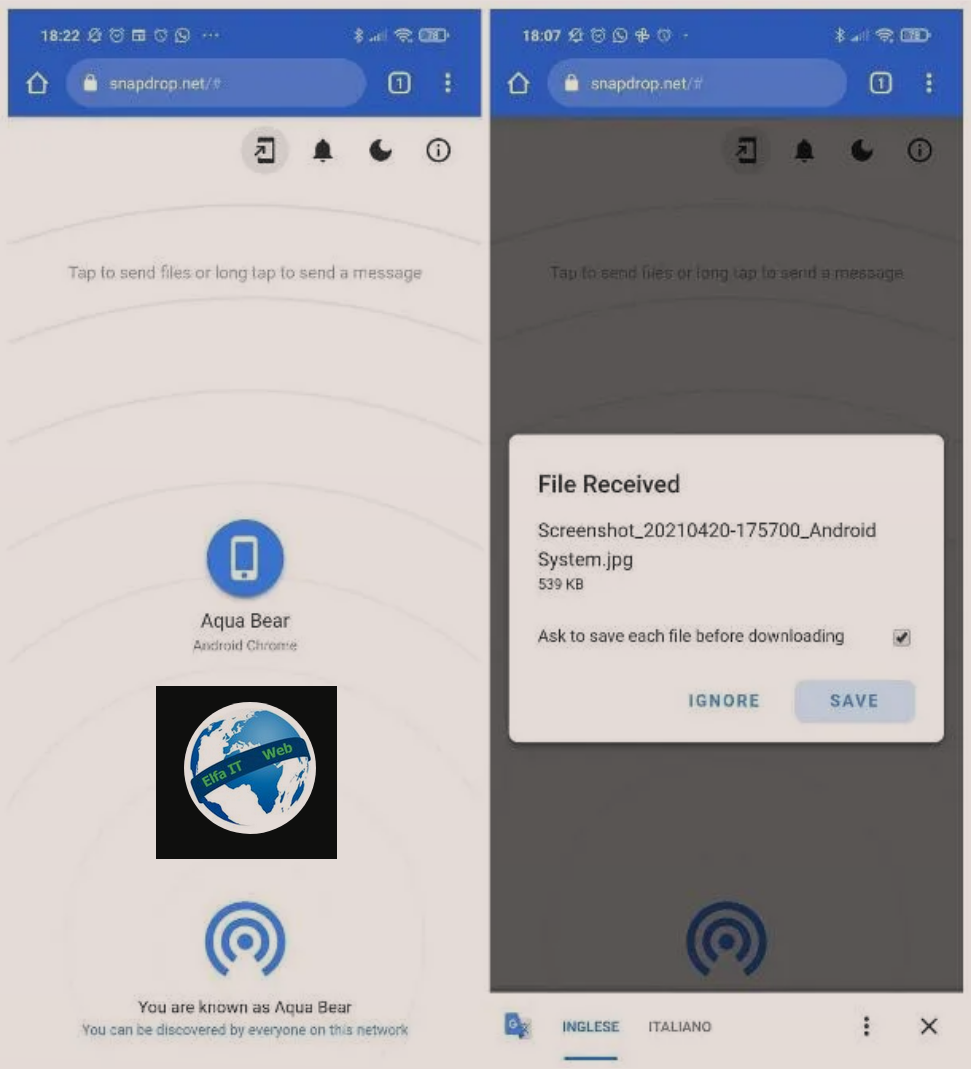Ne kete udhezues do te shpjegojme se si te perditesosh/update Samsung. Kjo eshte nje procedure qe telefoni apo televizori Samsung mund te shfaq domosdoshmerine e kryerjes here pas here.
Si fillim duhet te dini se përditësimi i telefonit apo tabletit Samsung, nëse kryhet përmes procedurave zyrtare, nuk përfshin fshirjen e asnjë të dhëne. Ne fakt skedarët, aplikacionet dhe cilësimet do të mbeten të gjitha në vendin e tyre. Duhet të theksohet gjithashtu se procedura është e lehtë dhe me disa hapa. Mjafton te kontrolloni për disponueshmërinë e përditësimeve, shtypni butonin për të filluar instalimin dhe në pak minuta gjithcka mbaron.
Permbajtja
- Informacioni paraprak
- Si te perditesosh/update Samsung: telefon dhe tablet
- Si te perditesosh/update Samsung Wallet/Portofolin
- Si te perditesosh/update Samsung TV
Informacioni paraprak
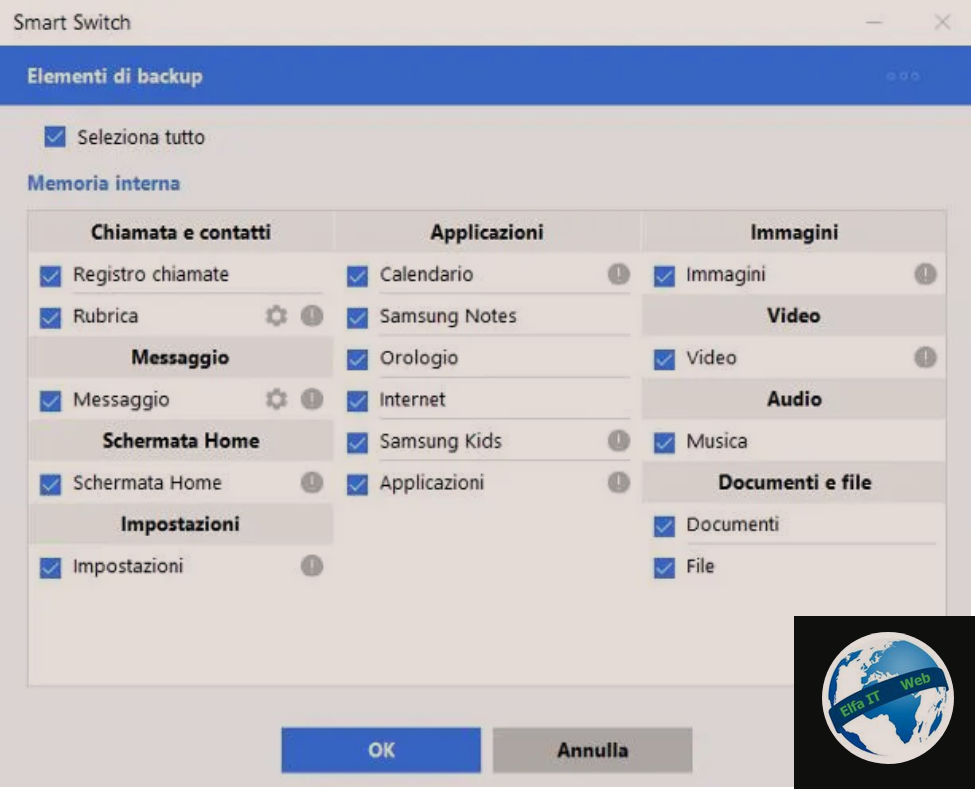
Persa i përket instalimit të përditësimeve në pajisjet e markës Samsung, mund të ndiqni disa mënyra të ndryshme: te instaloni përditësimet e ofruara drejtpërdrejt nga prodhuesi duke ndjekur procedurat zyrtare nëpërmjet OTA dhe softuerit Smart Switch, ose vazhdoni me zëvendësimin e plotë të firmuerit, përmes hapave alternativë mjaft komplekse dhe shumë të rrezikshme.
Në parim, periudha e mbështetjes së një pajisje Samsung është mesatarisht e barabartë me 3 vjet, pas së cilës përditësimet e versionit për sistemin operativ mund të mos lëshohen më, por vetëm arna/patch sigurie.
Në çdo rast, këshilla është gjithmonë të përditësoni pajisjen përmes kanaleve zyrtare të përditësimit, në mënyrë që të shmangni pasoja të pakëndshme. Instalimi i përditësimeve, nëse kryhet përmes kanaleve zyrtare, në fakt nuk përfshin fshirjen e të dhënave të pranishme në memorien e tij, përveç rasteve kur ndodhin ngjarje të paparashikuara gjatë procedurës (p.sh. fikja e papritur e pajisjes) ose nëse zgjidhni të ndiqni rruge alternative nga ato të ofruara zyrtarisht nga Samsung.
Përtej rrugës që vendosni të ndiqni, këshillojme të krijoni një kopje/backup të cilësimeve të sistemit operativ dhe të dhënave më të rëndësishme për ju, që të mund t’i rivendosni në rast problemesh. Në këtë drejtim, mund të zgjidhni cilësimet e ruajtjes në Samsung Cloud, për ruajtjen e të dhënave të aplikacioneve dhe disa skedarëve personalë (p.sh. foto dhe video) në Google Drive/Google Photos ose duke bërë një kopje rezervë të të dhënave në kompjuterin tuaj duke përdorur Windows File Explorer, Android File Transfer për Mac ose Softueri Samsung Smart Switch.
Si te perditesosh/update Samsung: telefon dhe tablet
Ekzistojnë kryesisht dy mënyra të sigurta se si te perditesosh/update telefonat dhe tabletet Samsung: te shkarkoni file përmes vetë pajisjes, në modalitetin OTA ose te përdorni softuerin zyrtar Smart Switch.
Në pajisjet e vjetra që nuk mbështeten më, mund të vazhdoni me përditësimin duke e zevendesuar komplet sistemin operativ, por kini kujdes: kjo procedurë e fundit kërkon fshirje të plotë të memories dhe nuk është aspak pa rrezik.
Nga pajisja
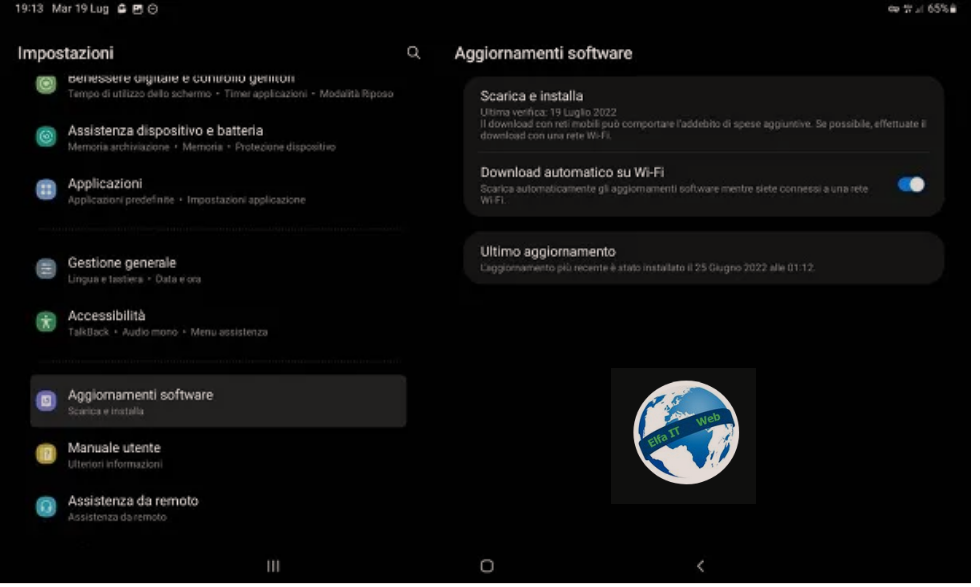
Mënyra më e lehtë se si te perditesosh update telefonin ose tabletin Samsung është instalimi i përditësimeve në modalitetin OTA (ose në ajër), domethënë t’i shkarkoni nga Interneti ne paisje, duke përdorur funksionin e duhur të sistemit operativ. Për ta bërë këtë, hapni Cilësimet/Impostazioni e pajisjes, duke trokitur mbi simbolin e ingranazhit qe ndodhet në ekranin bazë ose në sirtarin e aplikacioneve, prekni artikullin Përditësimet e softuerit/Aggiornamenti software dhe shtypni fjalën Shkarko dhe instalo/Scarica e installa, për të kontrolluar për përditësime të disponueshme.
Nëse ka dhe jeni te lidhur me një rrjet Wi-Fi, shkarkimi i skedarëve të përditësimit do të fillojë menjëherë. Megjithatë, nëse jeni duke përdorur oferten e internetit, mund të zgjidhni nëse do t’i shkarkoni menjëherë përditësimet e disponueshme, pavarësisht nga madhësia e skedarit.
Në çdo rast, pasi shkarkimi të ketë përfunduar, mund të zgjidhni nëse do t’i instaloni përditësimet menjëherë/installare subito gli aggiornamenti ose do të vazhdoni gjate natës/durante la notte, duke shtypur butonin ose artikullin e duhur. Mbani mend se në disa raste procedura e përditësimit mund të zgjasë mbi 10 minuta, gjatë së cilës telefoni inteligjent ose tableti do të jenë të papërdorshëm.
Nëse dëshironi, ende nga ekrani Cilësimet/Impostazioni > Përditësimet e softuerit/Aggiornamenti software, mund të zgjidhni nëse do të aktivizoni shkarkimin automatik në Wi-Fi/download automatico su Wi-Fi. Duke bërë këtë, përditësimet e disponueshme do të shkarkohen sa herë që lidheni me një rrjet wifi dhe pasi të shkarkimi është i plotë, do pyeteni me anë të një mesazhi njoftimi specifik, nëse do të vazhdoni menjëherë me instalimin apo do ta shtyni atë.
Vini re se, në disa telefona inteligjentë të markës Samsung (d.m.th. të pajisur me softuer të personalizuar nga operatori i rrjetit celular), mund të jetë e pamundur të shkarkohen përditësimet më të plota të sistemit përmes rrjetit të të dhënave, edhe kur keni Giga të pakufizuar: kjo është një masë paraprake e dëshiruar në mënyrë specifike nga disa ofrues shërbimesh, për të parandaluar konsumin e shpejtë të internetit.
Nëse e gjeni veten në një situatë të tillë dhe nuk keni në dispozicion një rrjet Wi-Fi në shtëpi, mund ta mashtroni pajisjen duke shkarkuar përditësime përmes një hotspot Wi-Fi, duke përdorur një rrjet publik Wi-Fi (duke u kujdesur për të mbrojtur lidhjen në mënyrë adekuate, nëpërmjet një shërbimi VPN si Surfshark ose Atlas VPN etj).
Nga kompjuteri
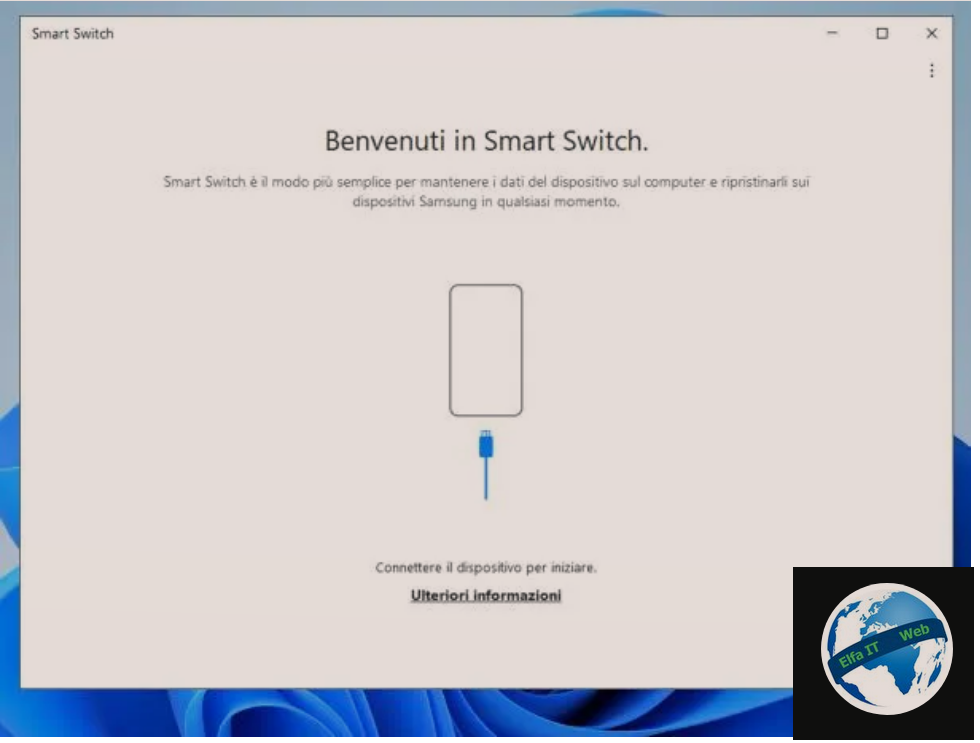
Nëse, për ndonjë arsye, nuk jeni në gjendje të shkarkoni përditësime në modalitetin OTA ne telefonin Samsung (sepse për shembull, po përpiqeni të përditësoni Samsung pa WiFi), mund të arrini të njëjtin rezultat duke përdorur një kompjuter të lidhur në internet dhe softuerin Samsung Smart Switch.
Nëse nuk kishit dëgjuar kurrë për të, Smart Switch është programi zyrtar nga Samsung, i pajtueshëm si me Windows ashtu edhe me macOS, i cili ju lejon të përditësoni sistemin operativ të telefonave inteligjentë dhe tabletëve, të kopjoni dhe rivendosni të dhënat dhe të disa operacioneve emergjente.
Për të shkarkuar programin, lidhuni me këtë faqe interneti dhe klikoni në butonin Shkarko/Download për Windows ose Shkarko/Download për iOS, në varësi të faktit nëse keni një kompjuter Windows ose një Mac. Kur shkarkimi të përfundojë, hapni skedarin e marrë dhe ndiqni udhëzimet që merrni në ekran për të përfunduar instalimin e softuerit.
Pasi të përfundojë instalimi, nisni Smart Switch dhe nëse kërkohet, plotësoni çdo përditësim të disponueshëm duke shtypur butonin e dedikuar. Nëse gjithçka shkoi mirë, tani duhet të shihni një ekran që ju fton të lidhni telefonin inteligjent ose tabletin tuaj me kompjuterin nëpërmjet USB-së. Vazhdoni me lidhjen midis dy pajisjeve nëpërmjet USB-së, zhbllokoni telefonin inteligjent ose tabletin dhe nëse është e nevojshme, përfundoni instalimin e aplikacionit shoqërues Smart Switch në pajisjen e fundit, duke iu përgjigjur pozitivisht paralajmërimeve të ndryshme që shfaqen në ekran.
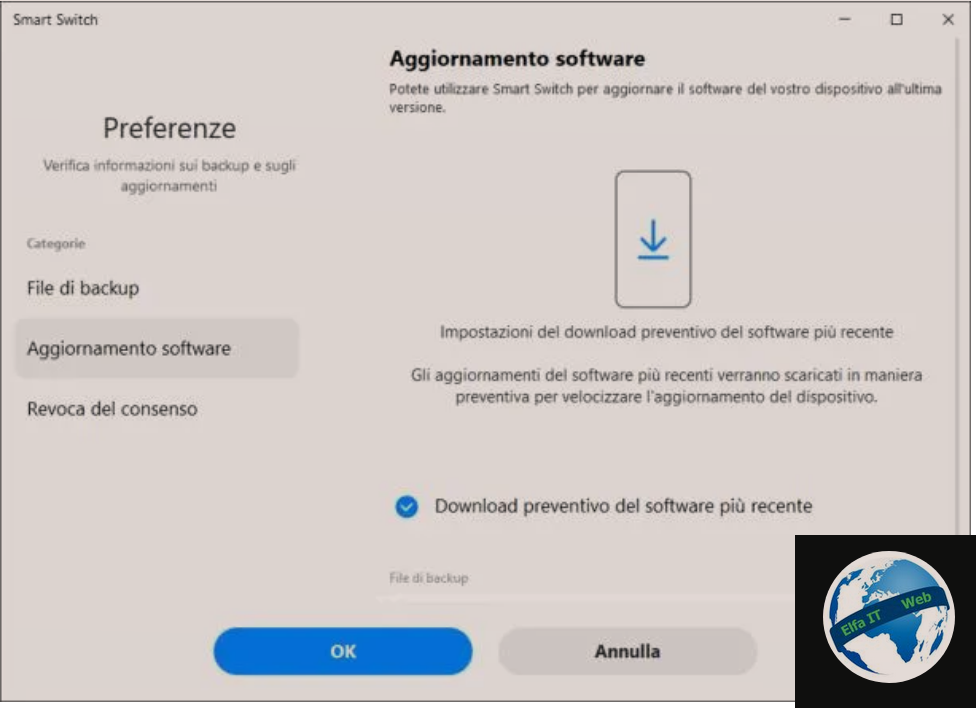
Pasi të jetë vendosur lidhja, nëse ka përditësime të disponueshme, do të merrni një mesazh paralajmërues që tregon këtë. Për të vazhduar menjëherë me shkarkimin e skedarëve të nevojshëm, klikoni në butonin Përditëso/Aggiorna/Update dhe prisni që versioni i sistemit operativ dhe pesha e skedarit për t’u shkarkuar te shfaqen ne ekranin tjeter. Në këtë pikë, mund të zgjidhni të vazhdoni me instalimin e firmuerit të ri në pajisje duke klikuar në butonin Përditëso/Aggiorna ose ta shtyni duke klikuar në butonin Më vonë/Più tardi.
Nëse vendosni të vazhdoni me përditësimin, prisni me durim që të gjithë skedarët të kopjohen dhe të instalohen në telefon (ose tablet), duke u kujdesur që të mos e shkëputni kurrë pajisjen nga kompjuteri. Pasi të përfundojë procedura e instalimit, do të shihni një mesazh në kompjuterin tuaj, që e vërteton këtë. Ndërkohë, smartphone (ose tableti) duhet të riniset dhe të përfundojë konfigurimin e përditësimit të sapo shkarkuar.
Shënim: Nëse e shihni të arsyeshme, mund të shkarkoni përditësime me Smart Switch për telefonat inteligjentë/tabletë sapo të jenë të disponueshme, në mënyrë që t’i instaloni menjëherë pas lidhjes së pajisjes. Për ta bërë këtë, klikoni në butonin ⫶ që ndodhet në këndin e sipërm djathtas të dritares Smart Switch, klikoni në artikullin Preferences/Preferenze bashkangjitur menusë që shfaqet, hapni seksionin Përditësimi i Softuerit/Aggiornamento software (në anë) dhe vendosni shenjen ne kutinë që ndodhet pranë artikullit Download preventivo del software più recente. Në fund klikoni në butonat OK dhe Konfirmo/Conferma per te perfunduar.
Procedura jozyrtare
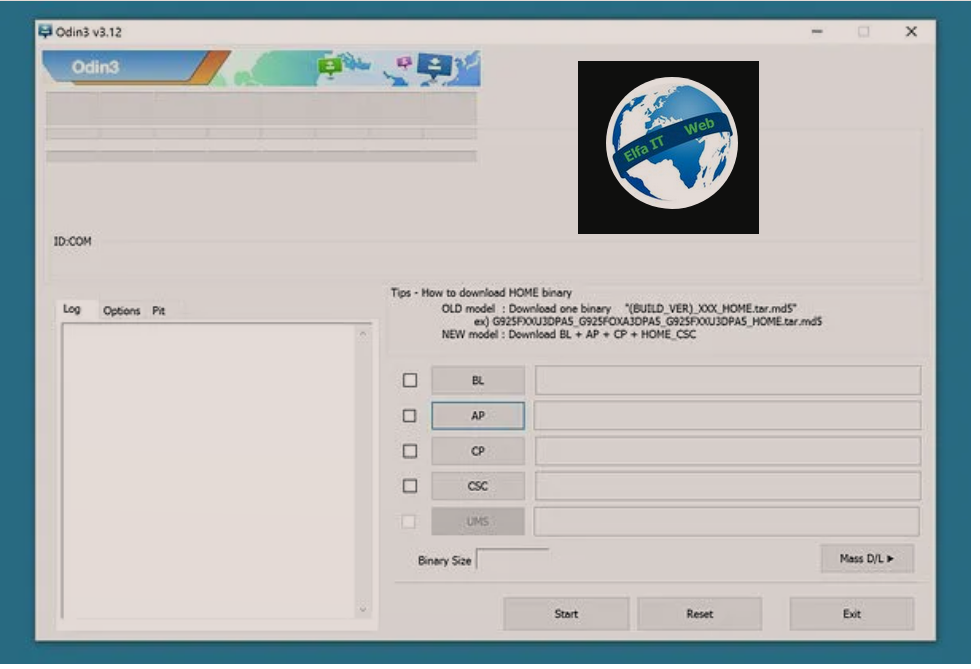
Tani le te shikojme se si te perditesosh/update Samsung me procedure jozyrtare. Në disa raste, përditësimet zyrtare arrijnë shumë vonë në krahasim me lëshimin e tyre fillestar ose në pajisjet më të vjetra, ato mund të mos arrijnë fare. Kjo i shtyn përdoruesit më me përvojë të marrin firmware dhe ROM të personalizuar nga faqet e palëve të treta dhe t’i instalojnë ato me force, duke përdorur softuer jozyrtar si Odin.
Ky është një program falas që ju lejon të instaloni firmware zyrtar dhe jozyrtar në pajisjet Samsung.
Mjetet si Odin duhet të përdoren me kujdes ekstrem, pasi përdorimi i tyre nga duar papërvojë mund të rezultojë në bllokimin e plotë të pajisjes dhe si pasojë prishjen. Burimet nga të cilat do të shkarkohet firmware-i që do të instalohet në pajisje duhet gjithashtu të zgjidhen me kujdes, sepse duhet të përshtatet me modelin e smartfonit ose tabletit që zotëroni. Nëse instaloni një firmware të krijuar për një variant tjetër të pajisjes tuaj (p.sh. një model i shitur në tregje të tjera), rrezikoni të bllokoni gjithçka.
Për më tepër, instalimi e një sistemi të ri operativ përfshin në mënyrë të pariparueshme fshirjen e plotë të memories së smartphone/tabletit dhe zhvlerëson garancinë me efekt të menjëhershëm. Për këtë arsye, ju ftoj të merrni një rrugë të tillë vetëm nëse jeni veçanërisht të sigurt për atë që do të bëni dhe mbi të gjitha, nëse jeni duke përdorur një pajisje të vjetër.
Meqenëse versioni i saktë i Odin-it për t’u përdorur dhe skedarët e sistemit operativ/firmuerit për t’u instaluar ndryshojnë sipas modelit të pajisjes që keni, nuk është e mundur që t’ju ofroj një procedurë standarde për t’u ndjekur. Për këtë arsye, ju bëj thirrje që të merrni informacione specifike për pajisjen që zotëroni (mund të identifikoni modelin e saktë duke shkuar te Settings/Impostazioni > Rreth telefonit; Informazioni sul telefono/tabletit) duke shtypur frazat ne Google si firmware flash [modeli i pajisjes].
Si te perditesosh/update Samsung Wallet/Portofolin
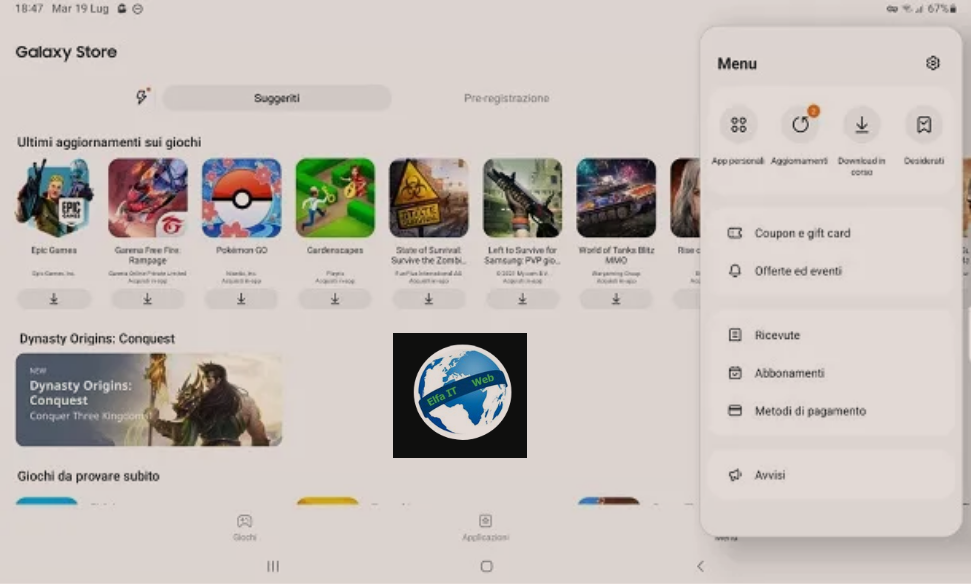
Samsung Wallet është platforma që lejon këdo që zotëron një pajisje Samsung të përditësuar në Android 9 ose version më të ri (dhe të aktivizuar për të përdorur Samsung Pay) të organizojë kartat dhe çelësat dixhital në një vend, me aftësinë për të përdorur kartat e pagesave në mënyrë të sigurt dhe menjëherë përmes Samsung Pay.
Megjithatë, nëse ende nuk e shihni aplikacionin Samsung Wallet në pajisjen tuaj, kjo ndodh sepse nuk i keni përditësuar ende aplikacionet Samsung Pay ose Samsung Pass, prandaj gjithçka që duhet të bëni është të nisni një nga dy aplikacionet e lartpërmendura dhe t’i përgjigjeni pozitivisht kërkesës për përditësimin në Samsung Wallet.
Përndryshe, mund të vazhdoni me përditësimin direkt nga Dyqani Galaxy. Pasi te hapni këtë të fundit, trokitni lehtë mbi butonin ☰ që ndodhet në krye (ose në fund, nëse përdorni një tablet), trokitni lehtë mbi butonin Përditësimet/Aggiornamenti që ndodhet në menunë që shfaqet dhe trokitni lehtë mbi ikonën e shigjetës rrethore që korrespondon me aplikacionet Samsung Pay dhe Samsung Pass. Në mënyrë alternative, klikoni mbi Përditëso të gjitha/Aggiorna tutto, për të shkarkuar përditësimet e disponueshme për të gjitha aplikacionet e instaluara të Samsung.
Si te perditesosh/update Samsung TV
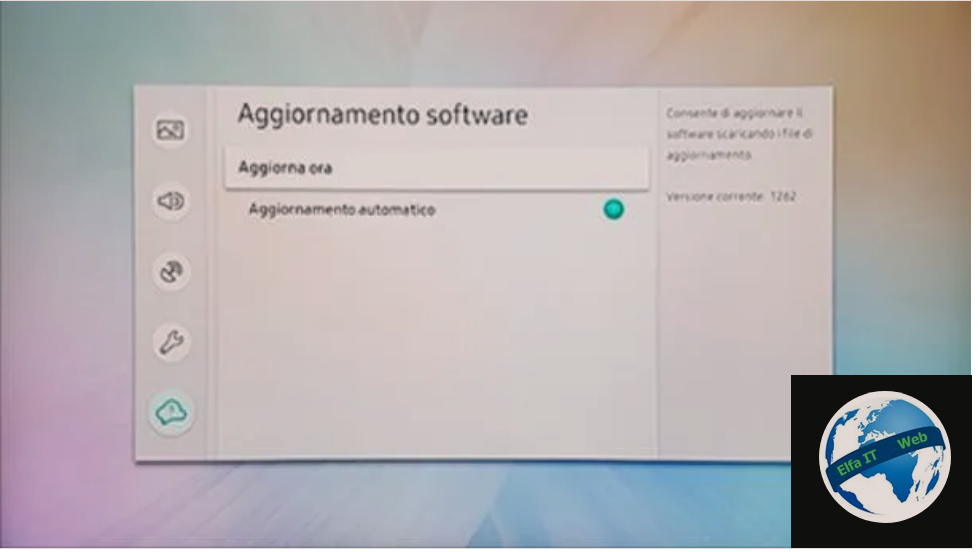
Si fillim, gjëja e parë që duhet të bëni për të përditësuar televizorin me versionin më të fundit të disponueshëm është ta lidhni atë me internetin, nëpërmjet Wi-Fi ose kabllo.
Për ta bërë këtë, shtypni butonin në formë shtëpie në telekomandë, shtypni butonin Cilësimet/Impostazioni e dukshme në ekranin bazë të televizorit dhe shkoni te Përgjithshme > Rrjeti > Hapni cilësimet e rrjetit/Generali > Rete > Apri impostazioni di rete. Më pas zgjidhni nëse do të lidheni me internetin me kabllo ose një modalitet Wi-Fi dhe ndiqni procedurën më të përshtatshme, në varësi të nevojave tuaja.
Nëse keni zgjedhur të përdorni kabllon, sigurohuni që dy skajet e të njëjtit të jenë të lidhur si me televizorin ashtu edhe me modemin dhe prisni që të merret njoftimi i konfirmimit. Në rastin e Wi-Fi duhet të zgjidhni rrjetin me valë për t’u lidhur dhe më pas të futni kodin e hyrjes duke përdorur tastierën në ekran.
Pasi të lidheni mund të njoftoheni menjëherë për disponueshmërinë e përditësimeve/aggiornamenti të softuerit. Nëse kjo ndodh, përgjigjuni pozitivisht paralajmërimit që shfaqet në ekran dhe prisni që përditësimi të përfundojë, pa e shkëputur televizorin nga internetin dhe pa fikur.
Përndryshe, mund të shkarkoni përditësime nga Interneti. Për ta bërë këtë, shtypni butonin Home në telekomandë, hapni Cilësimet/Impostazioni duke përdorur butonin që shfaqet në ekran dhe shkoni te seksionet Mbështetja > Përditësimi i softuerit/Supporto > Aggiornamento software. Më pas, klikoni mbi Përditëso tani/Aggiorna ora dhe prisni me durim që skedarët e nevojshëm të shkarkohen dhe instalohen. Nëse merrni një mesazh në lidhje me përmirësimin e versionit të televizorit, shtypni butonin Po për të filluar instalimin e sistemit të ri operativ.
Gjithashtu në këtë rast, kini kujdes që të mos e fikni televizorin ose ta shkëputni atë nga interneti gjatë përditësimit sepse ndryshe, mund të komprometoni funksionimin e televizorit, qoftë edhe në mënyrë të pakthyeshme. Kur të përfundojë përditësimi, televizori do të rindizet plotësisht automatikisht.